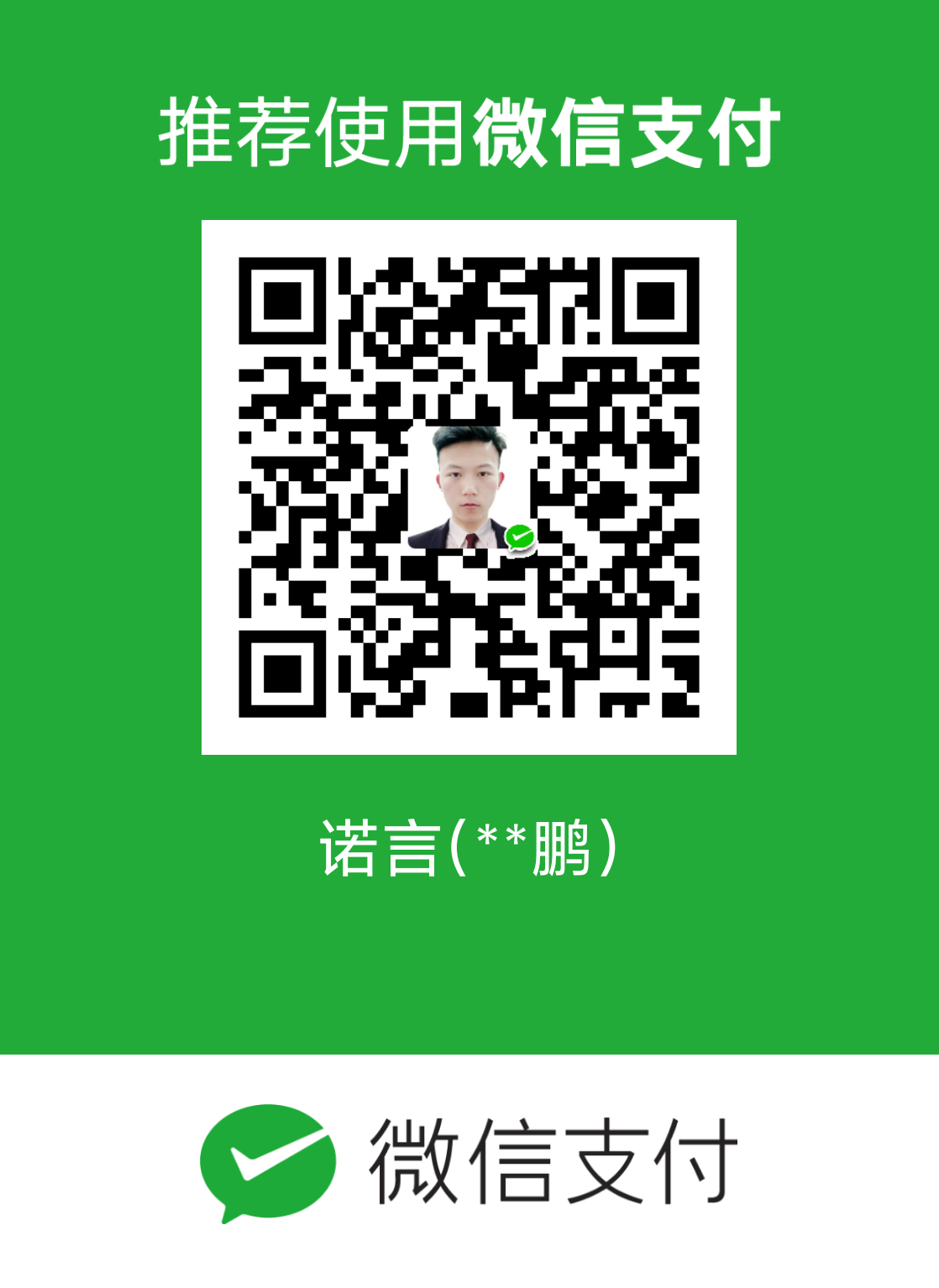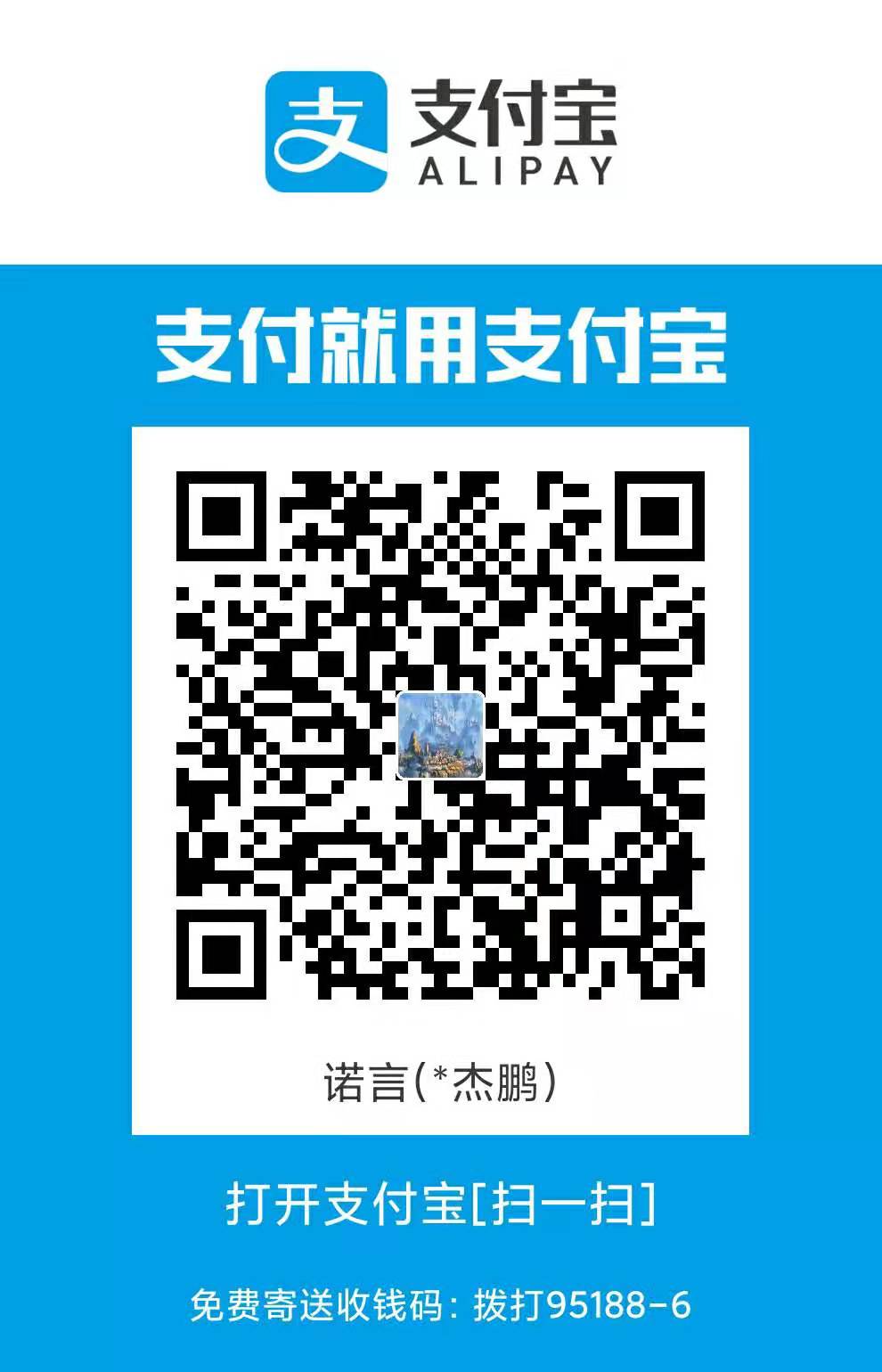虚拟机Centos7环境的安装
所需工具、文件
VMware Workstation 15虚拟机 CentOS-7.2的镜像
部署CentOS 7环境
VMware Workstation 15激活码
话不多说先附上几个VMware Workstation 15激活码
1 | FZ390-8ND8M-08D7P-76PZC-QVAA0 |
创建新的虚拟机
第一步
这里选择那个都可以
关于 VMware 准虚拟 SCSI 适配器
1 | 准虚拟 SCSI (PVSCSI) 适配器属于高性能存储适配器,可以产生高吞吐量和低 CPU 利用率。准虚拟 SCSI 适配 |
选择自定义的会多一步
第二步
第三步
第四步
修改虚拟机名称和储存位置
第五步
根据自己的电脑而定
第六步
运行内存建议最低设置2048MB也就是2G
第七步
网络这块我建议是NAT
第八步
SCSI控制器的选择
1 | 1. BusLogic 很老的技术,I/O性能比LSI差不少,buslogic对一些老的系统有效,比如2000。lsi logic兼容性最好。 |
第九步
磁盘类型的选择选推荐的就可以,
我认为同在虚拟机下,对于性能上也许区别不大吧,主要是针对操作系统,比如旧版的操作系统只有IDE驱动,那当然模拟IDE
几种常见的硬盘接口
1 | 最初硬盘的通用标准即IDE(Integrated Device Electronics:电子集成驱动器),IDE经过不断的发展,除了开始的几个版本外,后续的几个版本都叫Ultra DMA,其中最快的是Ultra DMA133,速度达到了133M/s。而人们通常喜欢用ATA来称呼IDE硬盘,但是严格来讲这个称谓是不对的,因为从理论上来讲,IDE的范围比ATA更大,任何电子集成驱动器都属于IDE,甚至包括SCSI(Small Computer System Interface)。直到SATA的出现将ATA和IDE区分开来,SATA即Serial-ATA(串行ATA),而IDE则属于Parallel-ATA(并行ATA)。这样可以如此来区分:廉价便宜的是IDE,新兴快速的是SATA,稳定高价的是SCSI。下班对这三种接口进行解释。 |
第十步
继续即可
第十一步
指定磁盘容量,其中磁盘储存为单个文件读写效率高一些,磁盘拆分成多个文件有利于虚拟机的迁移
第十二步
指定存放磁盘的位置
第十三步
指定镜像文件
安装CentOS过程
第一步
设置网卡为eth0
第二步
选择语言
第三步
安装位置,点击确定即可
第四步
安装软件选择——>最小化安装
如果需要桌面版的话,选中GNOME桌面
第五步
上面选择完毕后,点击安装即可
第六步
登录root用户,
修改网卡配置
1 | vi /etc/sysconfig/network-scripts/ifcfg-eth0 |
具体如下图
这些配置需要你从
虚拟机的虚拟网络编辑器查看修改本地网络连接中
VMware Network Adapter VMnet8;将子网IP修改在192.168.192.0—192.168.192.255最后再在
CentOS 7配置文件中将IP地址(IPADDR)修改在192.168.192.0—192.168.192.255之间但不能相同;子网掩码(NETMASK);默认网关(GATEWAY)进行修改。虚拟机的虚拟网络编辑器就像是路由器一样将在同一IP段的主机与虚拟机的Centos 7网络 连接在一起重启network、 关闭防火墙、 关闭生产环境
Code1
2
3
4
5systemctl restart network
systemctl disable firewalld
systemctl disable NetworkManager
第七步
设置主机名
Code1
vi /etc/hostname
比如我的主机名为
node输入
hostname就可以看到node设置主机名解析
Code1
vi /etc/hosts
设置
DNSCode1
vi /etc/resolv.conf
测试网络是否配置完好 ping www.baidu.com
至此CentOS 7的安装及网络配置已完成
如果说使用自定义安装进入环境比较卡的,建议典型安装